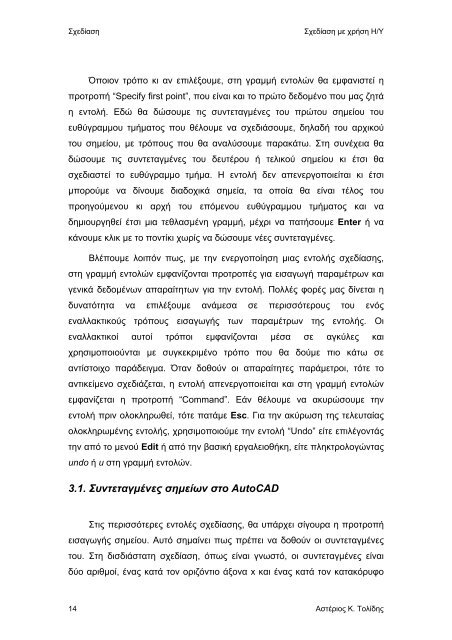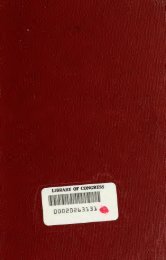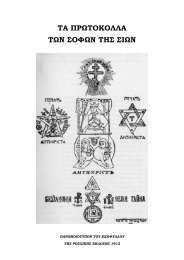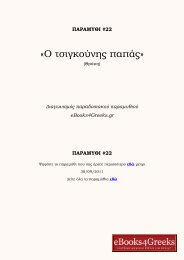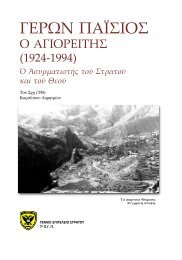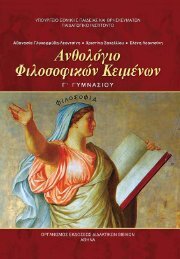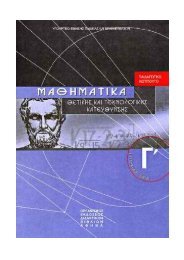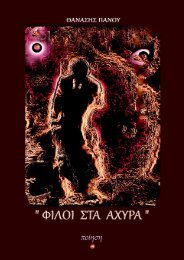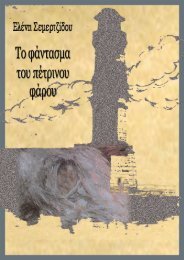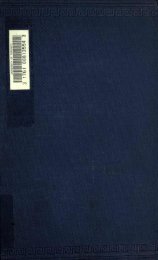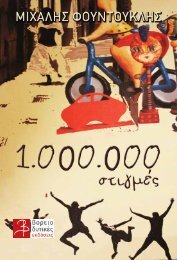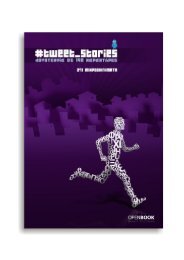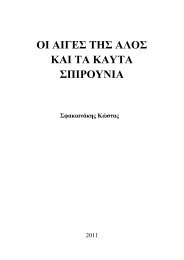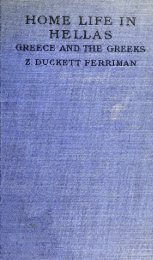Σχεδίαση με χρήση Η/Υ - AutoCAD e-book pdf - eBooks4Greeks.gr
Σχεδίαση με χρήση Η/Υ - AutoCAD e-book pdf - eBooks4Greeks.gr
Σχεδίαση με χρήση Η/Υ - AutoCAD e-book pdf - eBooks4Greeks.gr
Create successful ePaper yourself
Turn your PDF publications into a flip-book with our unique Google optimized e-Paper software.
<strong>Σχεδίαση</strong><strong>Σχεδίαση</strong> <strong>με</strong> <strong>χρήση</strong> <strong>Η</strong>/<strong>Υ</strong>Όποιον τρόπο κι αν επιλέξου<strong>με</strong>, στη γραμμή εντολών θα εμφανιστεί ηπροτροπή “Specify first point”, που είναι και το πρώτο δεδομένο που μας ζητάη εντολή. Εδώ θα δώσου<strong>με</strong> τις συντεταγμένες του πρώτου ση<strong>με</strong>ίου τουευθύγραμμου τμήματος που θέλου<strong>με</strong> να σχεδιάσου<strong>με</strong>, δηλαδή του αρχικούτου ση<strong>με</strong>ίου, <strong>με</strong> τρόπους που θα αναλύσου<strong>με</strong> παρακάτω. Στη συνέχεια θαδώσου<strong>με</strong> τις συντεταγμένες του δευτέρου ή τελικού ση<strong>με</strong>ίου κι έτσι θασχεδιαστεί το ευθύγραμμο τμήμα. <strong>Η</strong> εντολή δεν απενεργοποιείται κι έτσιμπορού<strong>με</strong> να δίνου<strong>με</strong> διαδοχικά ση<strong>με</strong>ία, τα οποία θα είναι τέλος τουπροηγού<strong>με</strong>νου κι αρχή του επό<strong>με</strong>νου ευθύγραμμου τμήματος και ναδημιουργηθεί έτσι μια τεθλασμένη γραμμή, μέχρι να πατήσου<strong>με</strong> Enter ή νακάνου<strong>με</strong> κλικ <strong>με</strong> το ποντίκι χωρίς να δώσου<strong>με</strong> νέες συντεταγμένες.Βλέπου<strong>με</strong> λοιπόν πως, <strong>με</strong> την ενεργοποίηση μιας εντολής σχεδίασης,στη γραμμή εντολών εμφανίζονται προτροπές για εισαγωγή παραμέτρων καιγενικά δεδομένων απαραίτητων για την εντολή. Πολλές φορές μας δίνεται ηδυνατότητα να επιλέξου<strong>με</strong> ανά<strong>με</strong>σα σε περισσότερους του ενόςεναλλακτικούς τρόπους εισαγωγής των παραμέτρων της εντολής. Οιεναλλακτικοί αυτοί τρόποι εμφανίζονται μέσα σε αγκύλες καιχρησιμοποιούνται <strong>με</strong> συγκεκριμένο τρόπο που θα δού<strong>με</strong> πιο κάτω σεαντίστοιχο παράδειγμα. Όταν δοθούν οι απαραίτητες παρά<strong>με</strong>τροι, τότε τοαντικεί<strong>με</strong>νο σχεδιάζεται, η εντολή απενεργοποιείται και στη γραμμή εντολώνεμφανίζεται η προτροπή “Command”. Εάν θέλου<strong>με</strong> να ακυρώσου<strong>με</strong> τηνεντολή πριν ολοκληρωθεί, τότε πατά<strong>με</strong> Esc. Για την ακύρωση της τελευταίαςολοκληρωμένης εντολής, χρησιμοποιού<strong>με</strong> την εντολή “Undo” είτε επιλέγοντάςτην από το <strong>με</strong>νού Edit ή από την βασική εργαλειοθήκη, είτε πληκτρολογώνταςundo ή u στη γραμμή εντολών.3.1. Συντεταγμένες ση<strong>με</strong>ίων στο <strong>AutoCAD</strong>Στις περισσότερες εντολές σχεδίασης, θα υπάρχει σίγουρα η προτροπήεισαγωγής ση<strong>με</strong>ίου. Αυτό σημαίνει πως πρέπει να δοθούν οι συντεταγμένεςτου. Στη δισδιάστατη σχεδίαση, όπως είναι γνωστό, οι συντεταγμένες είναιδύο αριθμοί, ένας κατά τον οριζόντιο άξονα x και ένας κατά τον κατακόρυφο14 Αστέριος Κ. Τολίδης